Récupérer les mots de passe oubliés de Windows 10 avec PCUnlocker
Divers / / November 28, 2021
Pour la sûreté et la sécurité de votre ordinateur, il est très important de définir un mot de passe. Il ne permet à aucun étranger d'accéder ou d'utiliser votre PC sans votre permission. Mais avez-vous déjà pensé à ce qui se passerait si vous oubliez le mot de passe de votre ordinateur? Dans ce cas, même vous ne pourrez pas accéder à votre ordinateur car la saisie du mot de passe défini est le seul moyen d'accéder ou d'utiliser votre ordinateur.
Mais de nos jours, vous n'avez pas à vous inquiéter si vous oubliez le mot de passe de votre ordinateur car les systèmes d'exploitation Windows arrivent avec différentes fonctionnalités grâce auxquelles vous pouvez accéder ou utiliser votre ordinateur même si vous avez oublié votre le mot de passe. Ceci est possible en récupérant le mot de passe en utilisant différentes méthodes. Par exemple, vous pouvez récupérer le mot de passe de votre ordinateur en utilisant l'écran de verrouillage. Mais vous ne pouvez récupérer le mot de passe à l'aide d'un écran de verrouillage que si vous utilisez la nouvelle version du système d'exploitation Windows et que vous disposez d'un compte Microsoft qui enregistre les mots de passe en ligne. Si vous utilisez une ancienne version du système d'exploitation Windows ou si vous n'avez pas de compte Microsoft, vous ne pourrez pas récupérer votre mot de passe à l'aide de l'écran de verrouillage. Alors, que ferez-vous dans une telle situation?
Contenu
- Récupérer les mots de passe oubliés de Windows 10 avec PCUnlocker
- Qu'est-ce que PCUnlocker ?
- Comment utiliser le graveur ISO pour graver des fichiers sur un CD ou une clé USB
- Récupérer les mots de passe oubliés de Windows 10 avec PCUnlocker
- Contourner temporairement le compte Windows
Récupérer les mots de passe oubliés de Windows 10 avec PCUnlocker
Une telle situation se produit en particulier pour les mots de passe stockés localement où vous ne pouvez même pas modifier les mots de passe sans connaître le mot de passe actuel. Si une telle situation se produit, ne vous inquiétez pas car il existe un outil appelé PCUnlocker qui va vous aider dans une telle situation. Alors, comprenons l'outil en détail.
Qu'est-ce que PCUnlocker ?
PCUnlocker est un programme amorçable qui vous aide à récupérer les mots de passe Windows perdus ou à réinitialiser votre mot de passe Windows existant. Il est conçu par le Meilleur logiciel de mot de passe incorporé. En utilisant PCUnlocker, vous pouvez récupérer ou réinitialiser vos mots de passe locaux ainsi que les mots de passe de votre compte Microsoft. Il est impeccable, simple et facile à utiliser, surtout pour les personnes ayant des connaissances techniques. L'outil est compatible avec différentes versions des systèmes d'exploitation Windows comme Windows 10, Windows 8.1, Windows 7, Windows Vista, Windows XP, etc. Il prend en charge les systèmes d'exploitation Windows 32 bits et 64 bits.
Vous pouvez utiliser PCUnlocker lorsque vous êtes confronté à l'une des situations ci-dessous :
- Oublié ou perdu le mot de passe de l'ordinateur.
- Si vous avez acheté un ordinateur neuf/d'occasion et que vous ne connaissez pas le mot de passe d'un compte déjà existant.
- Si la personne qui utilise cet ordinateur est licenciée ou quitte et n'a donné à personne le mot de passe de cet ordinateur.
- Votre mot de passe a été modifié en piratant votre ordinateur ou votre serveur.
- Vous devez récupérer l'accès administrateur à un contrôleur de domaine Windows AD (Active Directory).
Fondamentalement, le PCUnlocker est livré avec 3 packages différents nommés comme suit :
1. Standard: Il ne prend pas en charge la création d'un lecteur flash USB en tant que lecteur amorçable, ce qui constitue sa plus grande limitation.
2. Professionnel: Il ne prend pas en charge le démarrage d'ordinateurs basés sur UEFI à partir d'USB ou de CD. C'est sa seule limite.
3. Entreprise: Il est disponible sans aucune limitation, ce qui en fait une solution complète pour restaurer le mot de passe Windows sur n'importe quel PC ou modèle d'ordinateur.
Différents packages ont des fonctionnalités différentes et manquent d'autres fonctionnalités. Vous devez donc choisir celui qui vous convient en fonction de vos exigences et de vos besoins.
Maintenant, vous vous demandez peut-être comment utiliser ce PCUnlocker pour récupérer ou réinitialiser le mot de passe perdu. Donc, si vous cherchez la réponse à la question ci-dessus, continuez à lire cet article comme dans cet article, le processus étape par étape est expliqué à récupérer les mots de passe oubliés de Windows 10 à l'aide de PCUnlocker.
Avant de commencer à utiliser PCUnlocker pour restaurer le mot de passe oublié, la première chose dont vous avez besoin est d'accéder à un autre ordinateur car vous devez créer un lecteur amorçable pour restaurer le mot de passe qu'il n'est pas possible de créer si vous n'êtes pas connecté.
Une fois que vous aurez accès à un autre ordinateur Windows, suivez les étapes ci-dessous pour restaurer le mot de passe Windows 10 à l'aide de PCUnlocker.
Vous trouverez ci-dessous les étapes que vous devez effectuer sur un autre ordinateur pour créer un lecteur amorçable :
1. Téléchargez PCUnlocker en utilisant ce lien.
2. Choisissez le forfait parmi les trois disponibles (Standard, Professionnel et Entreprise).
Noter: Quelle que soit l'édition ou le package que vous choisissez, le processus pour obtenir PCUnlocker et le configurer reste le même pour les trois éditions ou packages.
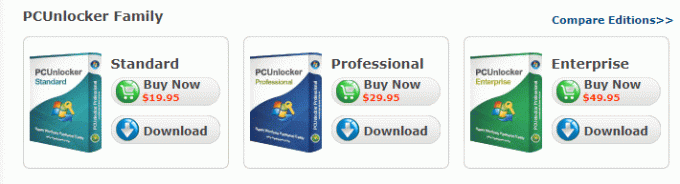
3. Clique sur le Télécharger bouton disponible sous le package que vous souhaitez télécharger.
4. Une fois le téléchargement terminé, vous obtiendrez un Zipper déposer. Extrayez les fichiers sous le Zip.

5. Après avoir extrait le fichier Zip téléchargé, vous obtiendrez un fichier ISO et un fichier texte.
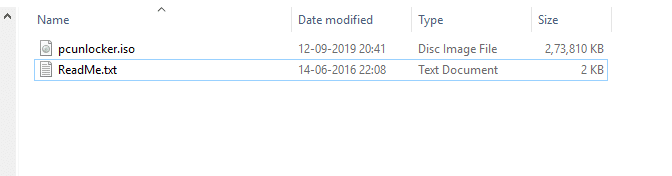
6. Maintenant, prendre n'importe quel CD ou clé USB (conseillé). Insérez-le dans l'ordinateur et vérifiez sa lettre de lecteur.
7. Vous devez transférer le fichier ISO extrait sur votre clé USB ou le CD. Pour transférer le fichier ISO extrait sur votre clé USB ou votre CD, vous pouvez utiliser le propre utilitaire de gravure ISO de l'entreprise.
Lire aussi :Supprimer définitivement le filigrane Activer Windows 10
Comment utiliser le graveur ISO pour graver des fichiers sur un CD ou une clé USB
Pour utiliser l'utilitaire de gravure ISO de l'entreprise pour transférer le fichier ISO sur un CD ou une clé USB, suivez les étapes ci-dessous :
1. Téléchargez l'utilitaire de gravure ISO en utilisant ce lien.
2. Une fois le fichier téléchargé, ce sera un EXE déposer.
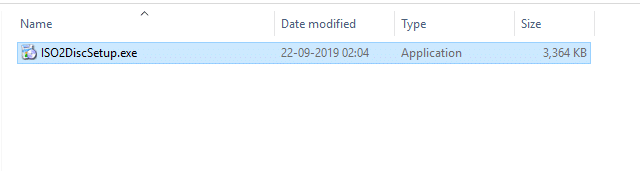
3. Cliquez sur le fichier et installez l'application sur votre PC Windows en suivant les instructions à l'écran.
4. Enfin, cliquez sur le Finir pour terminer la configuration ISO et lancer l'ISO2Disc.
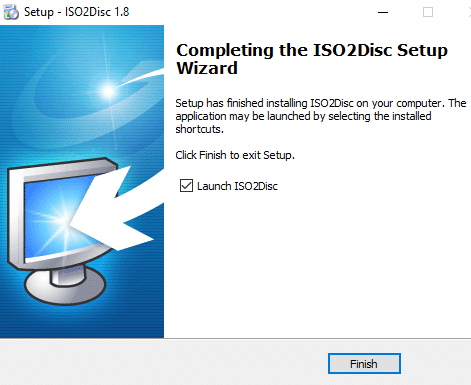
6. Une nouvelle boîte de dialogue s'ouvrira. Cliquer sur Parcourir pour ajouter le chemin du fichier ISO.
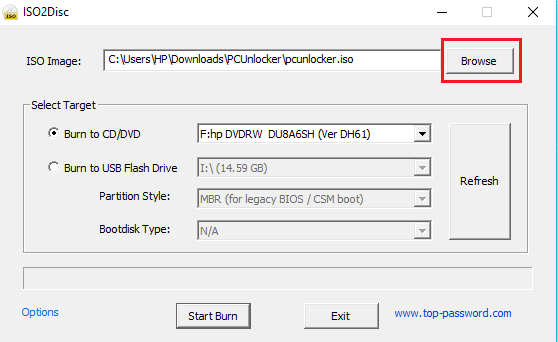
7. Si vous utilisez un CD/DVD comme lecteur amorçable, sélectionnez le radio bouton à côté de Graver sur CD/DVD en utilisant la lettre de lecteur précédemment vérifiée pour le même.
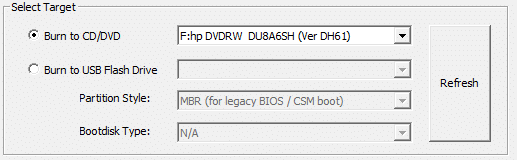
8. Si vous utilisez un lecteur USB comme lecteur amorçable, sélectionnez le radio bouton à côté de Graver sur un lecteur flash USB en utilisant la lettre de lecteur précédemment vérifiée pour le même.

9. Clique sur le Démarrer la gravure bouton disponible en bas de la boîte de dialogue.

10. Attendez quelques instants et le fichier ISO sera transféré sur un CD/DVD sélectionné ou sur la clé USB.
11. Une fois le processus de transfert terminé, retirez le CD/DVD ou la clé USB et conservez-le en lieu sûr car il est maintenant devenu votre lecteur amorçable.
Après avoir terminé les étapes ci-dessus, vous obtiendrez un disque amorçable sous la forme d'un CD/DVD ou d'une clé USB.
Récupérer les mots de passe oubliés de Windows 10 avec PCUnlocker
Voici maintenant les étapes que vous devez effectuer sur l'ordinateur qui est verrouillé ou dont vous avez oublié le mot de passe.
1. Insérez le lecteur de démarrage créé ci-dessus dans l'ordinateur dont le compte est verrouillé ou dont vous avez oublié le mot de passe.
2. Maintenant, démarrez votre ordinateur en appuyant sur le bouton d'alimentation et commencez simultanément à appuyer sur le F12 clé afin de entrer dans le BIOS de votre ordinateur.
3. Une fois le BIOS ouvert, vous trouverez différentes options de démarrage. À partir de la priorité de démarrage, assurez-vous de définir la première priorité de démarrage sur CD/DVD ou clé USB au lieu du disque dur afin de démarrer votre PC avec le PCUnlocker.
4. Enregistrez les nouveaux paramètres et quittez le BIOS.
5. Maintenant, votre système commencera à démarrer en utilisant le lecteur amorçable nouvellement inséré.
6. Une fois la le système est démarré, l'écran PCUnlocker s'affichera.
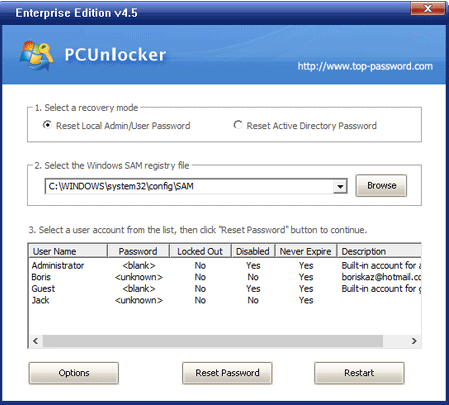
7. Il y aura trois étapes :
une. Sélectionnez un mode de récupération: Sous cela, il y aura deux options de Réinitialiser le mot de passe administrateur/utilisateur local et Réinitialiser le mot de passe Active Directory. Choisissez une option selon vos besoins.
b. Sélectionnez le fichier de registre Windows SAM: Le fichier de registre Windows SAM est un fichier de base de données qui stocke les informations de connexion des utilisateurs Windows dans un format crypté. PCUnlocker détectera automatiquement le fichier à partir du système d'exploitation Windows. Si PCUnlocker n'a pas réussi à détecter le fichier automatiquement, vous devez alors parcourir le fichier et sélectionner manuellement le fichier.
c. Sélectionnez un compte utilisateur dans la liste: En dessous, vous verrez la liste des utilisateurs avec les détails de leur compte qui sont extraits du fichier SAM. Sélectionnez le compte pour lequel vous essayez de récupérer le mot de passe ou souhaitez réinitialiser le mot de passe.
8. Une fois sélectionné le compte dont vous souhaitez récupérer ou réinitialiser le mot de passe, cliquez sur le réinitialiser le mot de passe bouton.
9. Une boîte de dialogue apparaîtra pour votre confirmation. Clique sur le Oui bouton pour continuer.
10. Une autre boîte de dialogue apparaîtra pour entrer le nouveau mot de passe pour le compte sélectionné. Entrez le nouveau mot de passe ou vous pouvez le laisser vide si vous ne souhaitez pas définir de mot de passe pour le compte sélectionné.
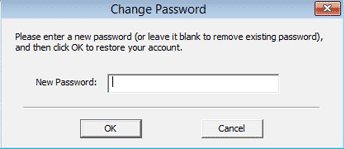
11. Après quelques minutes, une boîte de dialogue s'ouvrira disant un Réinitialisation réussie du mot de passe du compte (nom de compte que vous avez sélectionné).

12. Clique sur le d'accord bouton pour continuer.
13. Votre mot de passe a été réinitialisé. Maintenant, redémarrez votre ordinateur.
Une fois l'ordinateur redémarré, si vous avez défini un nouveau mot de passe, connectez-vous au système d'exploitation Windows en saisissant ce mot de passe.
La solution ci-dessus est la solution permanente pour récupérer ou réinitialiser votre mot de passe Windows ou ordinateur si vous l'avez oublié.
Contourner temporairement le compte Windows
Si vous souhaitez temporairement contourner le compte Windows sans réinitialiser le mot de passe, vous pouvez également le faire en suivant les étapes ci-dessous.
1. Effectuez toutes les étapes mentionnées ci-dessus jusqu'à l'étape où vous cliquez sur le réinitialiser le mot de passe bouton.
2. Une fois le compte sélectionné, vous souhaitez contourner, maintenant au lieu de cliquer sur le réinitialiser le mot de passe bouton, cliquez sur le Options qui est disponible sur le côté gauche du bouton de réinitialisation du mot de passe.
3. Un menu s'ouvrira. Clique sur le Contourner le mot de passe Windows option dans le menu qui s'ouvre.
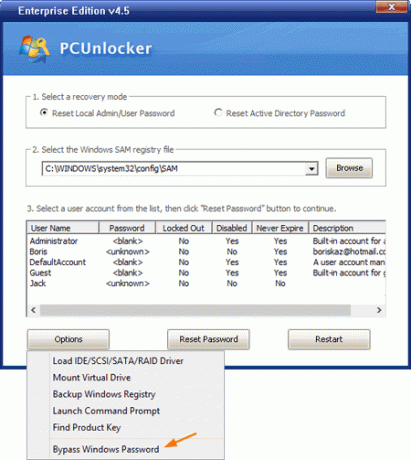
4. Redémarrez votre ordinateur.
Après le redémarrage de l'ordinateur, vous serez temporairement autorisé à entrer dans le système sans entrer de mot de passe mais ce n'est pas une solution permanente pour entrer dans votre système à chaque fois si vous avez oublié votre le mot de passe. Ainsi, il est conseillé d'effectuer la solution permanente.
Conseillé:
- Comment déplacer les programmes installés vers un autre lecteur sous Windows 10
- Comment réinitialiser votre mot de passe dans Windows 10
- Supprimez facilement votre mot de passe de connexion de Windows 10
Ainsi, en suivant attentivement le processus ci-dessus étape par étape, vous pourrez réinitialiser ou récupérer facilement le mot de passe Windows 10 oublié à l'aide de PCUnlocker.



